Dengan web hosting dan domain telah tersedia, saatnya kita mulai mengelola hosting dan mengupload file-file website. Untuk hal ini saya akan menggunakan cPanel.
Dalam tutorial kali ini kita akan membahas pengertian cPanel, cara login ke cPanel dan melihat-lihat fitur yang tersedia di dalam cPanel.
Pengertian cPanel
cPanel adalah sebuah software 'control panel' untuk mengelola web hosting. cPanel berbentuk 'situs' dimana kita akan melakukan banyak hal terkait pengelolaan web hosting dan web domain. Saat ini cPanel digunakan oleh sebagian besar situs web hosting.
Cara Login ke cPanel
Untuk login ke cPanel, kita harus mengunjungi alamat tertentu. Alamat ini bersifat rahasia dan diinformasikan di dalam email dari pihak web hosting. Biasanya cPanel bisa diakses dengan menambahkan "/cpanel" ke nama domain, seperti www.agnetalink.com/cpanel.
Beberapa web hosting juga tidak menggunakan nama domain untuk alamat cPanel, tapi hanya berupa IP address seperti: http://181.101.156.11/cpanel.
Untuk dapat masuk ke cPanel, kita harus menggunakan userid dan password yang diberikan oleh pihak web hosting. Kedua informasi ini biasanya ada di email pemberitahuan sewaktu menyewa web hosting. Sebagai contoh, berikut adalah userid dan password yang dikirim oleh niagahoster.co.id:
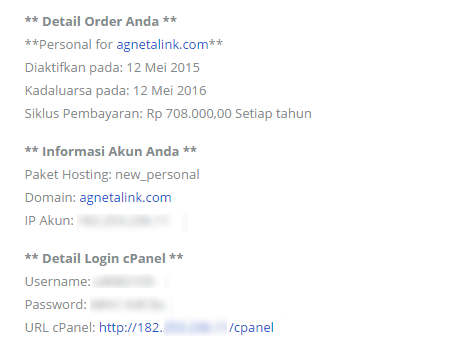 Berikut adalah tampilan halaman login cPanel:
Berikut adalah tampilan halaman login cPanel:
Sekilas Fitur cPanel
Di dalam cPanel terdapat banyak menu yang bisa digunakan untuk mengatur berbagai fungsi web hosting seperti upload file, membuat database, menambahkan domain, dll.
Setiap item dan menu di dalam cPabel dikelompokkan ke dalam masing-masing kategori seperti Mail, Files, Logs, Security, Domains, dll. Dari sekian banyak menu ini tidak semuanya harus digunakan. Kita hanya perlu menggunakan beberapa menu saja.
Setiap kategori ini bisa di drag-and-drop, sehingga kita bisa meletakkan kategori yang sering diakses di bagian paling atas cPanel.
Disisi kanan tampilan cPanel terdapat tabel Stats yang berisi informasi mengenai kapasitas yang telah terpakai, seperti ukuran harddisk, memory dan pemrosesan CPU web server. Klik link Expand Stats untuk memperbesar informasi yang ditampilkan.
cPanel juga mengertakan pilihan untuk mengganti 'theme' atau tampilan cPanel. Anda bisa melihat2 pilihan yang ada, atau menggunakan theme default.
Cara Mengganti Password cPanel
Beberapa web hosting akan memberikan password awal cPanel yang terdiri dari kata 'acak' yang susah diingat. Kita bisa menukar password ini dari dalam cPanel.
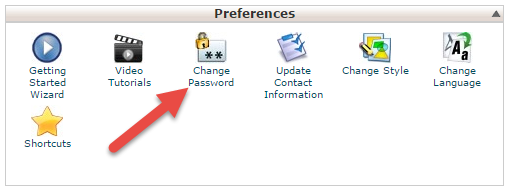 Pilih menu Change Password pada kategori Preferences. Akan tampil jendela baru tempat kita meng-input password lama dan password baru. Dari form ini juga terdapat tombol untuk men-generate password acak. Anda bisa menggunakannya, namun password yang dihasilkan sangat acak dan nyaris tidak bisa diingat.
Pilih menu Change Password pada kategori Preferences. Akan tampil jendela baru tempat kita meng-input password lama dan password baru. Dari form ini juga terdapat tombol untuk men-generate password acak. Anda bisa menggunakannya, namun password yang dihasilkan sangat acak dan nyaris tidak bisa diingat.
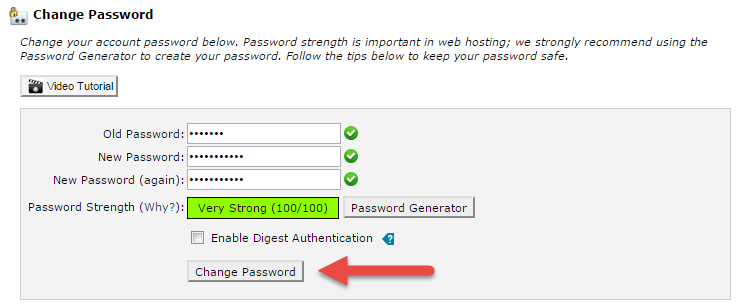 Setelah memasukkan password baru, klik tombol Change Password, dan password cPanel telah berubah. Password baru ini sebaiknya dihafal, atau jika ingin dicatat, bisa menggunakan media offline seperti di buku, agenda atau di dalam dompet anda.
Setelah memasukkan password baru, klik tombol Change Password, dan password cPanel telah berubah. Password baru ini sebaiknya dihafal, atau jika ingin dicatat, bisa menggunakan media offline seperti di buku, agenda atau di dalam dompet anda.
Dalam tutorial kali ini kita sudah berkenalan dengan cPanel. cPanel akan selalu digunakan sepanjang umur website, dan saya sangat menyarankan anda untuk mulai mempelajari cPanel. Pada tutorial selanjutkan kita akan mencoba men-upload file website menggunakan File Manager cPanel.

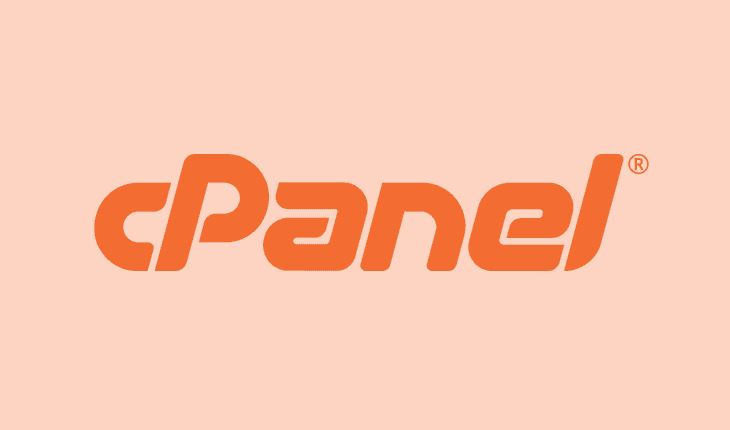
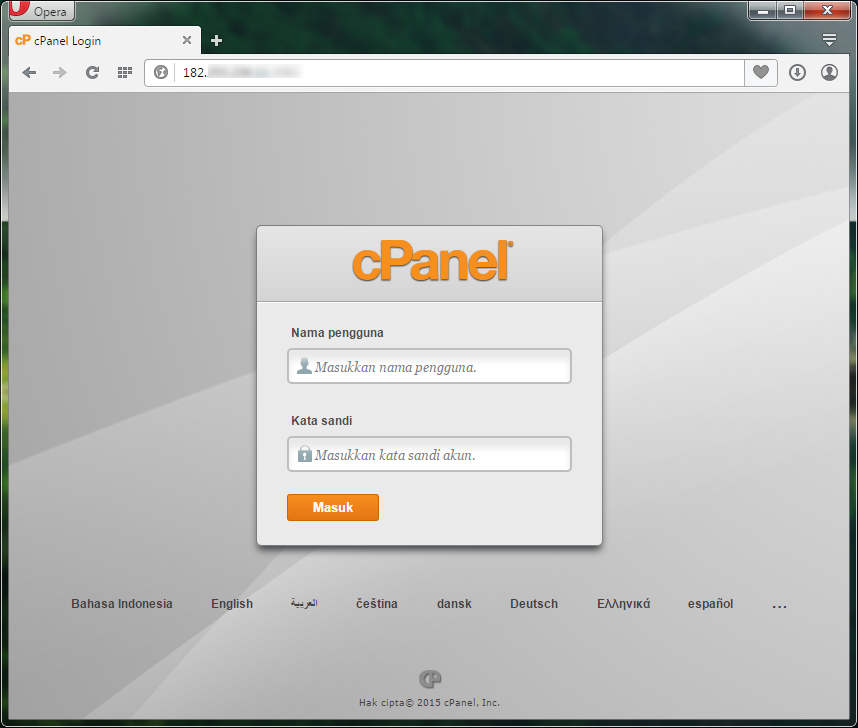
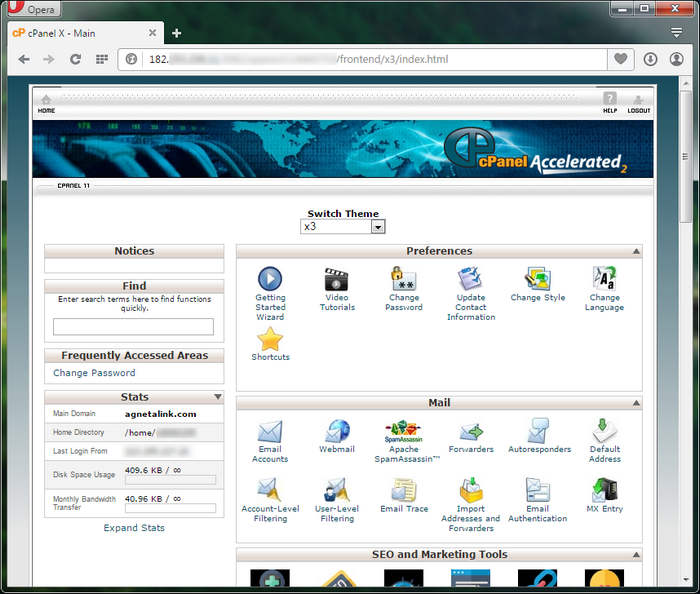
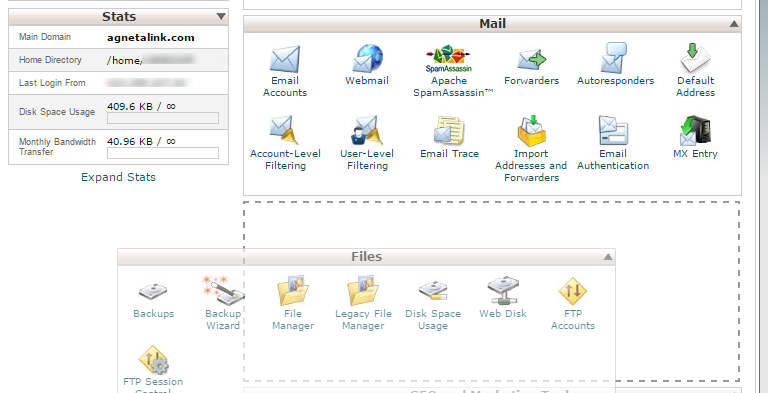
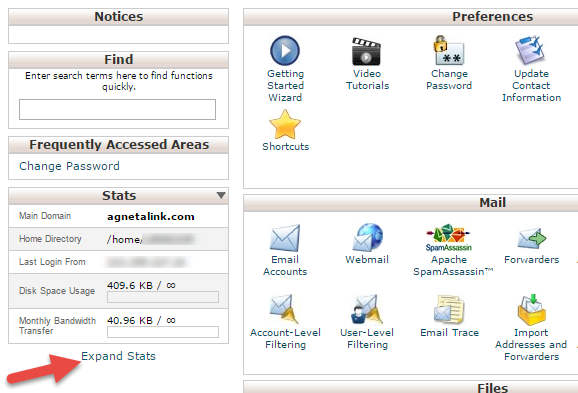
Terimakasih.!!
Konsisten memberikan pengetahuan buat kami para newbie!
Sama2 mas, semoga bermanfaat :)
Salam kenal Dunia Ilkom saya sering membaca tulisan anda
Sangat menarik dan mudah di pahami
Berkaitan dengan postingan di atas saya sempat mengalami kesulitan dalam memindahkan Domain ke Blogger
Hal itu si sebabkan karena menu tampilan tidak sesuai dengan Tutorial dari pihak penyedia jasa Domain di samping masalah password tentunya
Saya pun akhirnya googling mencari solusi ini dan terdapat banyak tutorial
Hampir semua telah saya coba
Terdapat beberapa kendala antara lain: Masuk ke akun saya dan tidak berhasil Login meski saya telah reset password ternyata tidak berguna
setelah konsultasi dengan Penyedia jasa Domain baru di ketahui bahwa User name nya di ganti dan mereka pun memberi tahu user name yg baru.
Namun demikian meski saya telah dapat Login masuk tetap kembali menghadapi kenyataan bahwa menunya sangat berbeda dengan yg ada di Tutorial.
Kembali saya menanyakan hal ini kepada Penyedia jasa Domain tsb
Tapi bukannya mendapatkan pencerahan malah di tawari bantuan dengan Imbalan Rp. 50.000 ,- he he he Pertanyaannya "Apakah tidak ada jalan lain?"
Soal penggunaan menu di web hosting memang rata2 penyedia hosting menganggap kita sudah tau cara penggunaannya pak. Jalan alternatifnya pakai jalur "try dan error", hehe..
Walaupun tampilan menunya berbeda, seharusnya nama atau judul menunya mirip2. Kalau untuk setting domain, biasanya yang perlu kita utak-atik kolom DNS atau Name Server.
Atau coba tanya di forum diskusiwebhosting.com pak, biasanya admin atau CS dari web hosting indonesia pada ngumpul disana, jadi bisa sekalian minta bantuan atau tutorialnya :)
He he …Iya trims atas penjelasannya dan semoga Dunia Ilkom makin Jaya
Amiin… :)
Mas Andre mau tanya sedikit..
Bagaimana ya cara memindahkan default URL CPanel dari http://www.example.com/cpanel menjadi URL lain (misalnya: http://www.example.com/login)?
Karena jika menggunakan default URL, kebanyakan orang mengetahuinya (walaupun tidak bisa di hack, dsb).
Sebagai tambahan, beberapa website Indonesia yg cukup terkenal juga melakukan hal ini (mengalihkan URL cpanel mereka).
Terima kasih sebelumnya :)
Saya belum pernah coba sih mas, tapi bisa coba lanjut tutorialnya kesini: http://stackoverflow.com/questions/9107237/how-to-disable-cpanel-urls. Tp selama password yang digunakan cukup panjang dan susah di tebak, saya rasa tidak terlalu masalah.
Jika websitenya sudah lumayan rame, kita akan pindah dari shared hosting ke VPS atau Dedicated Server. Untuk ini biasanya sudah g pakai cPanel lagi, karena biaya lisensinya cukup mahal (saat ini $20/bulan, seharga sewa VPSnya sendiri, hehe..)
Sebagai contoh, untuk situs duniailkom saat ini saya tidak pakai cPanel lagi, tapi langsung dari server linux (karena sudah pakai VPS). Jadi g akan ketemu link duniailkom.com/cpanel :)
Sangat mudah dipahami. Bintang 5
Sangat mudah dipahami. Bintang 5 untuk artikelnya mas
Selamat mlm, mo nanya, sya brmnat beli web online, cma msih awam bgt, klo misalnya dah beli nih via niagahoster, web nya itu bsa lngsung di pake ga? Atw harus ngatur2 lgi kayak msuk ke cpanel dll ( sprt yg mas tulis) ,sya blum paham betul.
Harus ngatur2 lagi sis. Ketika beli web hosting dan web domain, kita cuma dikasih username sama password cPanel-nya saja. Nanti kita yang mesti atur sendiri, seperti dalam tutorial ini.
Selamat siang Mas Andre,
saya ingin bertanya apa bedanya WordPress dengan cPanel?
Sepertinya mirip ya mas?
Terima kasih.
Miripnya cuma sama2 butuh login / password untuk masuk ke halaman admin. Tapi keduanya berbeda.
Cpanel itu berisi menu2 untuk mengelola web hosting, sedangkan WordPress adalah aplikasi CMS untuk membuat blog dengan cepat. Nanti wordpress ini harus "diinstal" ke dalam cPanel agar bisa membuat website.
Jika diibaratkan, cPanel itu sistem operasi android. Sedangkan WordPress itu aplikasi yang diinstal ke dalam android. Selain WordPress, masih banyak aplikasi2 lain untuk membuat web yang bisa diinstal ke cPanel.
Bagaimana mau mengedit website yang telah dibina menggunakan cpanel?
Cpanel berfungsi hanya untuk mengelola hosting saja. Jika kita ingin mengedit website yang sudah ada, maka harus di edit isi file website tersebut menggunakan bahasa pemrograman web seperti HTML, CSS, PHP, dll.